- Като основен компонент на вашата операционна система Windows 10, преинсталирайте DirectX 12, ако има проблеми с програмата.
- Можете да използвате страхотен вграден инструмент за Windows, за да намерите и поправите системни файлове, ако DirectX е повреден.
- Много функции се инсталират от актуализации на Windows, така че не забравяйте да поддържате компютъра си актуален.
- Ако DirectX 12 не работи, проверете кои са програмите, които му пречат да работи.

Този софтуер ще поправи често срещаните компютърни грешки, ще ви предпази от загуба на файлове, злонамерен софтуер, отказ на хардуер и ще оптимизира вашия компютър за максимална производителност. Отстранете проблемите с компютъра и премахнете вирусите сега в 3 лесни стъпки:
- Изтеглете инструмента за възстановяване на компютъра Restoro който идва с патентованите технологии (патентът е наличен тук).
- Щракнете Започни сканиране за да намерите проблеми с Windows, които може да причиняват проблеми с компютъра.
- Щракнете Поправи всичко за отстраняване на проблеми, засягащи сигурността и производителността на вашия компютър
- Restoro е изтеглен от 0 читатели този месец.
DirectX 12 е най-новата версия на DirectX, набор от интерфейси за приложно програмиране, необходими за мултимедийни, видео и игри програмиране цели.
Когато вече е инсталиран в операционна система, DirectX ще се актуализира автоматично всеки път, когато Windows проверява за актуализации. Вашата система обаче може да работи на предишни версии на DirectX.
Това може да се случи, защото някои програми предотвратяват преинсталирането на най-новата версия или защото процесът на надстройка е неуспешен при надстройка до / преинсталиране Windows 10.
Първо, трябва да проверите коя версия на DirectX използва вашата операционна система. За да направите това, натиснете клавишите Windows + R на клавиатурата, напишете dxdiag в полето Run и натиснете enter.
Ако DirectX 12 не е в списъка и тъй като няма самостоятелен пакет за тази версия, препоръчваме следните решения.
Как да преинсталирам DirectX 12?
1. Провери за обновления
- Отворете менюто "Старт" и изберете Настройки.

- Изберете Актуализация и сигурност.

- Щракнете Провери за обновления.
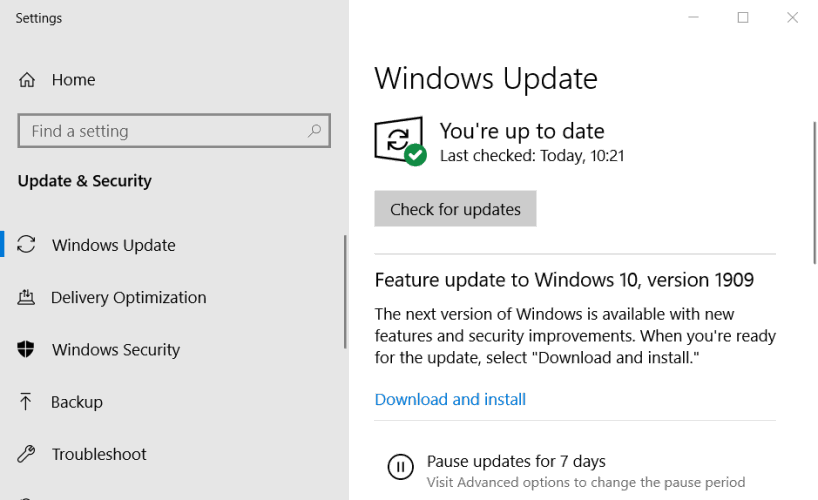
Обикновено Windows се актуализира автоматично. Но ако липсват някакви актуализации, това действие трябва да реши проблема. Изчакайте процесът да приключи и направете нов опит да видите версията на DirectX.
Не виждате бутона Проверка за актуализации в Windows 10? Вижте това ръководство и отстранете грешката с лекота!
2. Стартирайте инсталатора за изпълнение на краен потребител DirectX

Преинсталирайте DirectX, като използвате Уеб инсталатор за изпълнение на DirectX за краен потребител на разположение в Центъра за изтегляния на Microsoft, за да се опитате да възстановите липсващите файлове, ако има такива.
Проверете още веднъж за актуализации и вижте дали проблемът е отстранен. Ако все още имате проблеми с правилната инсталация на графичния компонент, погледнете това специална статия това изброява няколко алтернативни опции.
3. Използвайте инструмента SFC за липсващи файлове
- Тип Командния ред в лентата на задачите и щракнете върху Изпълни като администратор.

- Тип sfc / scannow и натиснете Enter.
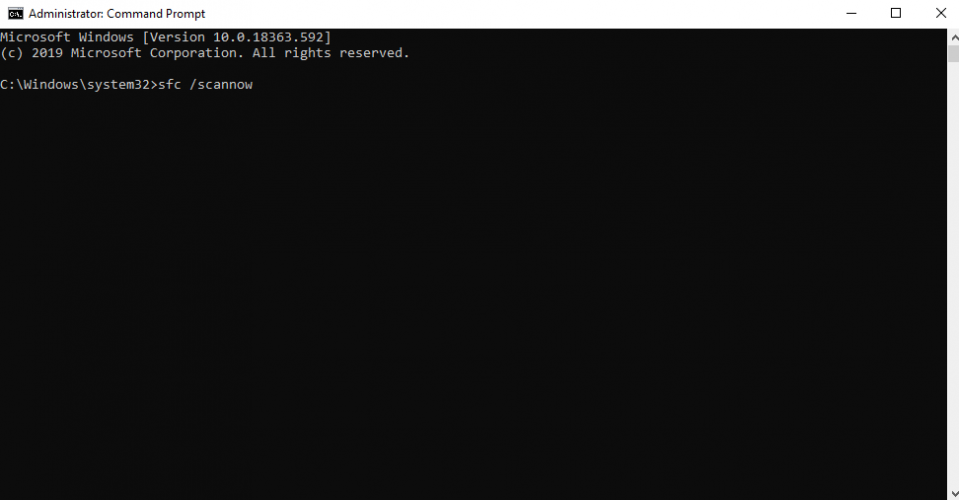
- Изчакайте резултатите.
Това сканиране може да отнеме няколко минути. SFC е вграден инструмент, който трябва да поправи всички повредени файлове в системата или да инсталира липсващи след дефектна инсталация на ОС.
4. Извършете чисто зареждане
- Тип Системна конфигурация в лентата на задачите и изберете Изпълни като администратор.

- На Услуги раздел, изберете Крия всички услуги на Microsoft и след това изберете Деактивиране за всички.

- На Започвам раздела, отворете диспечера на задачите и Деактивирайте Всички предмети.
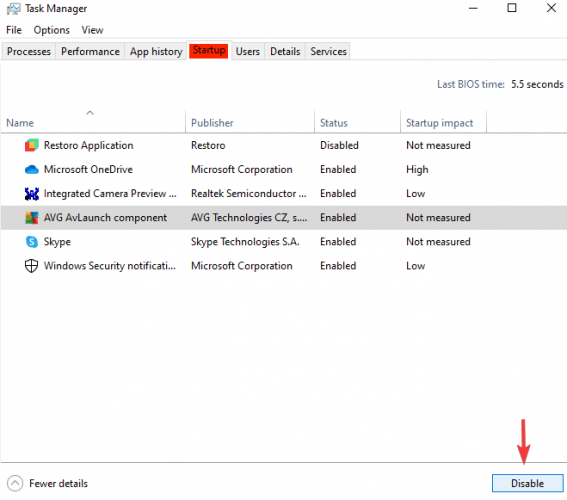
- Затворете диспечера на задачите и щракнете Добре в прозореца за конфигуриране на системата.
- Рестартирайте устройството си и преинсталирайте DirectX, като използвате връзката за изтегляне на DirectX End-User Runtime Web Installer, както беше споменато по-горе, и вижте дали помага.
Това трябва да покаже дали друга инсталирана програма пречи на DirectX 12 да работи, така че можете да я деинсталирате от контролния панел.
След това настройте устройството си да се стартира нормално, като отворите конфигурацията на системата, както е показано по-горе, и в раздела Общи проверете Нормално стартиране, след което OK.
За да деинсталирате напълно програма, можете да използвате решение за деинсталиране на трета страна, за да сте сигурни, че във вашата система не остават остатъци.
Този инструмент ще ви помогне да премахнете упоритите програми, да се отървете от злонамерени и рекламни приставки, инсталирани във вашия браузър, без ваше знание и да премахнете остатъците от програми, деинсталирани преди това.
Ако не можете да инсталирате DirectX на вашата Windows 10 система, можете да проверите нашата специално ръководство и се научете как да поправяте грешките при инсталиране на DirectX с лекота.
⇒ Вземете IObit Uninstaller
Горните решения ще ви помогнат да инсталирате най-новата DirectX на вашия компютър. Ако имате някакви предложения или въпроси, моля, напишете ни коментар по-долу.
 Все още имате проблеми?Поправете ги с този инструмент:
Все още имате проблеми?Поправете ги с този инструмент:
- Изтеглете този инструмент за ремонт на компютър оценени отлично на TrustPilot.com (изтеглянето започва на тази страница).
- Щракнете Започни сканиране за да намерите проблеми с Windows, които може да причиняват проблеми с компютъра.
- Щракнете Поправи всичко за отстраняване на проблеми с патентованите технологии (Ексклузивна отстъпка за нашите читатели).
Restoro е изтеглен от 0 читатели този месец.
често задавани въпроси
Може би версията, която се опитвате да инсталирате, не е съвместима с вашата операционна система. Проверете нашите ръководство за отстраняване на проблеми с инсталирането на DirectX.
Ако имате проблеми с инсталирането на най-новата версия на DirectX, използвайте нашата ръководство за това как да преинсталирате DirectX 12.
Този проблем изскача, когато се опитате да инсталирате или актуализирате вашия DirectX. Разгледайте нашите ръководство за това как да коригирате грешката в настройката на DirectX.
